- Avtor Lauren Nevill [email protected].
- Public 2024-01-11 01:08.
- Nazadnje spremenjeno 2025-01-23 15:24.
Ko neskončno potuje po prostranosti virtualnosti, uporabnik razume, da je treba hkrati biti na dveh spletnih mestih. Na primer, razpravljajte o novem filmu v družabnem omrežju in poiščite gradivo za povzetek o filozofiji. Da si ne bi odrekli užitka, lahko v brskalniku odprete dva ali več zavihkov. Obstaja več načinov.

Potrebno
- Računalnik z internetno povezavo;
- Nameščen brskalnik (kateri koli).
Navodila
Korak 1
Ko je okno brskalnika aktivno, hkrati pritisnite dve tipki - "ctrl T". V desnem kotu se odpre nov zavihek, ki bo takoj postal aktiven. V naslovno vrstico vnesite naslov spletnega mesta ali izberite med zaznamki in pritisnite "enter".

2. korak
V desnem kotu okna brskalnika kliknite znak plus. V naslovno vrstico novega zavihka vnesite naslov in pritisnite enter.
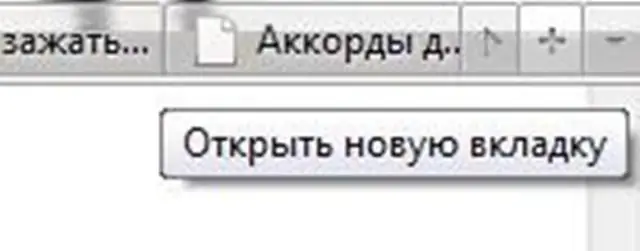
3. korak
Dvokliknite trak, ki vsebuje že odprte zavihke. V naslovno vrstico novega zavihka vnesite želeni naslov in pritisnite enter.
4. korak
V meniju Datoteka poiščite ukaz Nov zavihek in kliknite. Upoštevajte, da je v brskalniku Google Chrome ta ukaz v meniju »Orodja«.






